Christmas Story
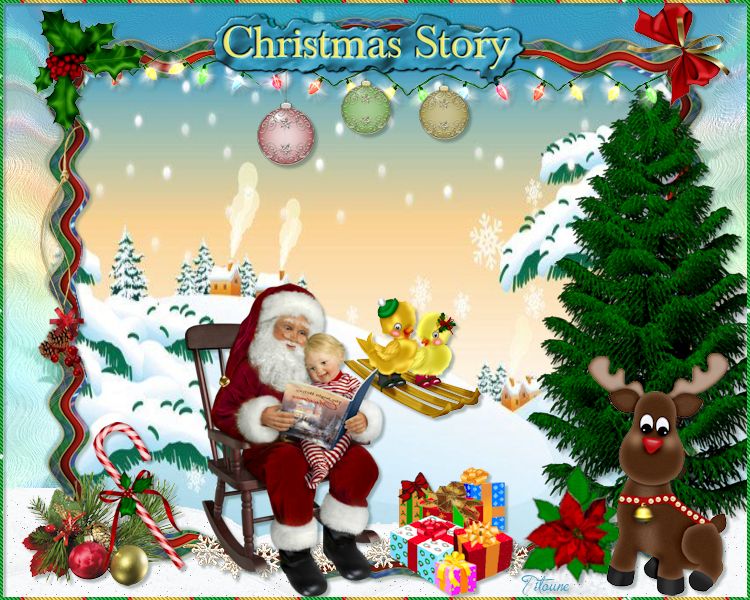
Tutorial original aquí
Gracias Titoune por dejarme traducir tus tutoriales
Merci Titoune de m'avoir autorisé à traduire tes tutoriels
Tanto el tutorial como su traducción se registran regularmente en twi
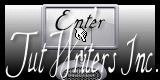
Para su realización nos hará falta:
Material
Filtros
Penta.com / Jeans
Vous trouverez ce filtre ici
Sur le joli site Janaly que je remercie
Los elementos de scrap usados son una creación de "Horse Plays pasture"
Scrap completo "Christmas Sparkles"
Tube usado "25" de...
Nous *** Nota ***
Este tutorial ha sido realizado en el sistema operativo Windows 7 (Seven)
La mayor parte de los filtros usados están importados en los Filtros Unlimited 2.
Si trabajas este tutorial con los filtros no importados, es posible que los efectos queden muy diferentes
El tutorial ha sido creado con la versión X5 del Psp. Si usas versiones anteriores (a la X)
puede ser que el resultado difiera
Si quieres puedes ayudarte de la regla para situarte en la realización del tutorial
Marcador (Arrastra con el raton)

1. Abrir una nueva imagen transparente de 750 x 600 pixeles
Activar el elemento Frame 2_HRWS_CS
Edición_ Copiar
Edición_ Pegar como nueva capa
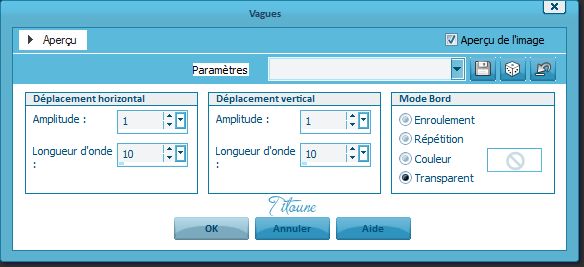
Imagen_ Espejo
3. Efectos_ Efectos de reflexion / Espejo Giratorio
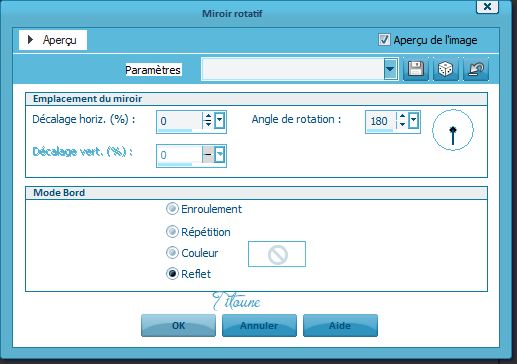
4. Efectos_ Efectos Geométricos_ Esfera
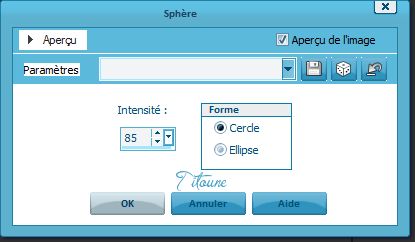
5. Activar la varita mágica_ Clic en el centro del marco
Selecciones_ Modificar_ Expandir 5 pixels
6. Situaros sobre la capa de trama 1
Activar la imagen proporcionada (80920100513111642104)
O una de vuestro gusto
Edición_ Copiar
Edición_ Pegar en la selección
Selecciones_ Invertir
7. Capas_ Nueva capa de trama
Capa_ Organizar_ Enviar abajo
Vuestra imagen estará todavía en el portapapeles
Edición_ Pegar en la selección
Selecciones_ Anular selección
Capas_ Duplicar
8. Ajustar_ Desenfocar_ Desenfocar_ 45
9. Efectos_ Efectos de textura_ Plastilina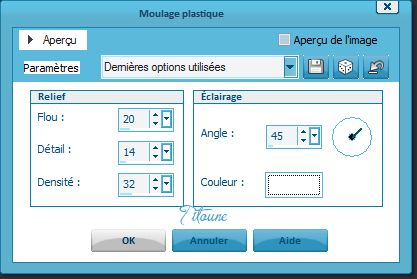
Efectos_ Efectos de distorsion / Ondas
Mismos valores que la vez anterior , pero Repeticiones_ Seleccionado
10. Situaros sobre la capa Marco
Efectos_ Efectos 3D_ Sombra
3, 3, 30, 3 Color #203831
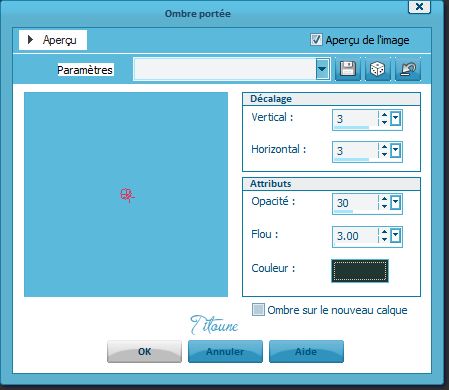
Repetir la sombra con los valores en negativo H & V -3
11. Activar el elemento Snow Piles_HRWS_CS
Edición_ Copiar
Edición_ Pegar como nueva capa
Objetos_ Alinear_ Abajo
Capas_ Organizar_ Enviar bajo la capa del marco
12. Ajustar_ Añadir o quitar ruido_ Añadir ruido

Efectos_ Efectos 3D_ Sombra
3, 3, 30, 3 Color #203831
13. Regresar a la capa superior en la pila de capas
Activar el elemento Tree 1_HRWS_CS
Edición_ Copiar
Edición_ Pegar como nueva capa
Colocar en la parte derecha del marco
Ver modelo final
Capas_Organizar_ Colocar bajo la capa del marco
Ver captura

Capas_ Duplicar
Capas_Organizar_ Enviar arriba
14. Activar la goma de borrar_ Eliminar la base del tronco que sobresale por el marco
Situaros sobre la capa original
Efectos_ Efectos 3D_ Sombra
Mismos valores que la vez anterior
15. Regresar a la capa superior en la pila de capas
Activar el elemento Snowflake line_HRWS_CS
Edición_ Copiar
Edición_ Pegar como nueva capa
Colocar en la parte inferior del marco
Ver modelo final
Efectos_ Efectos 3D_ Sombra
Mismos valores que la vez anterior
17. Activar el elemento Pinecone String_HRWS_CS (2)
Edición_ Copiar
Edición_ Pegar como nueva capa
Colocar en la parte inferior izquierda del marco
Ver modelo final
Efectos_ Efectos 3D_ Sombra
Mismos valores que la vez anterior
18. Activar el elemento Candy Cane_HRWS_CS
Edición_ Copiar
Edición_ Pegar como nueva capa
Colocar en la parte inferior izquierda del marco
Ver modelo final
Efectos_ Efectos 3D_ Sombra
Mismos valores que la vez anterior
19. Activar el elemento Pinecone String_HRWS_CS
Edición_ Copiar
Edición_ Pegar como nueva capa
Colocar en la parte izquierda del marco
Ver modelo final
Efectos_ Efectos 3D_ Sombra
Mismos valores que la vez anterior
20. Activar el elemento Holly Sprig_HRWS_CS
Edición_ Copiar
Edición_ Pegar como nueva capa
Colocar en la parte superior izquierda del marco
Ver modelo final
Efectos_ Efectos 3D_ Sombra
Mismos valores que la vez anterior
21. Activar los elementos Bauble 1_HRWS_CS, Bauble 2_HRWS_CS et Bauble 3_HRWS_CS
Edición_ Copiar
Edición_ Pegar como nueva capa
Colocar en la parte superior del marco
Ver modelo final

Sobre cada uno de ellos
Efectos_ Efectos 3D_ Sombra
Mismos valores que la vez anterior
22. Activar el elemento String Lights_HRWS_CS
Edición_ Copiar
Edición_ Pegar como nueva capa
Colocar en la parte superior del marco
Ver modelo final
Efectos_ Efectos 3D_ Sombra
Mismos valores que la vez anterior
23. Activar el elemento wordart
Edición_ Copiar
Edición_ Pegar como nueva capa
Colocar en la parte superior del marco
Ver modelo final
No lleva sombra
24. Activar el elemento Bow 2_HRWS_CS
Edición_ Copiar
Edición_ Pegar como nueva capa
Colocar en la parte superior derecha del marco
Ver modelo final
Efectos_ Efectos 3D_ Sombra
Mismos valores que la vez anterior
25. Activar el elemento Reindeer_HRWS_CS
Edición_ Copiar
Edición_ Pegar como nueva capa
Colocar en la parte inferior derecha del marco
Ver modelo final
Efectos_ Efectos 3D_ Sombra
Mismos valores que la vez anterior
26. Activar el elemento Poinsetta_HRWS_CS
Edición_ Copiar
Edición_ Pegar como nueva capa
Colocar en la parte inferior del marco
Ver modelo final
Efectos_ Efectos 3D_ Sombra
Mismos valores que la vez anterior
27. Activar el elemento presents
Edición_ Copiar
Edición_ Pegar como nueva capa
Colocar en la parte inferior del marco
Ver modelo final
Efectos_ Efectos 3D_ Sombra
Mismos valores que la vez anterior
28. Activar el elemento Ski Birds_HRWS_CS
Edición_ Copiar
Edición_ Pegar como nueva capa
Colocar en el paisaje
Ver modelo final
Efectos_ Efectos 3D_ Sombra
Mismos valores que la vez anterior
29. Activar el tube de vuestro gusto
Edición_ Copiar
Edición_ Pegar como nueva capa
Si es necesario redimensionar
Colocar como se indica
Efectos_ Efectos 3D_ Sombra
Mismos valores que la vez anterior
30. Situaros en la capa superior en la pila de capas
Selecciones_ Seleccionar todo
Capas_ Nueva capa de trama
31. Activar el elemento 11_HRWS_CS
Edición_ Copiar
Edición_ Pegar en la selección
32. Selecciones_ Modificar_ Contraer 3 pixeles
Clic Delete en vuestro teclado
Selecciones_ Invertir
Efectos_ Complementos_ Penta.com / Jeans
Valores por defecto
Selecciones_ Anular selección
33. Efectos_ Efectos 3D_ Biselado interior
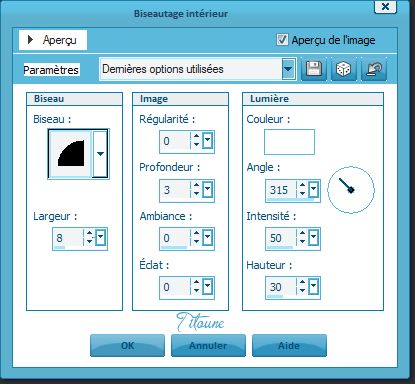
Efectos_ Efectos 3D_ Sombra
Mismos valores que la vez anterior
Firmar vuestro trabajo en nueva capa
Fusionar capas visibles
Guardar en formato jpg
Hemos terminado nuestro trabajo
Espero que hayas disfrutado haciéndolo tanto como Titoune creándolo
Si tienes algún problema contacta con Titoune o en el correo de la web
El grupo PSP de Titoune
La Danse des Pinceaux
Titoune
Creado el 5 de Noviembre de 2014
